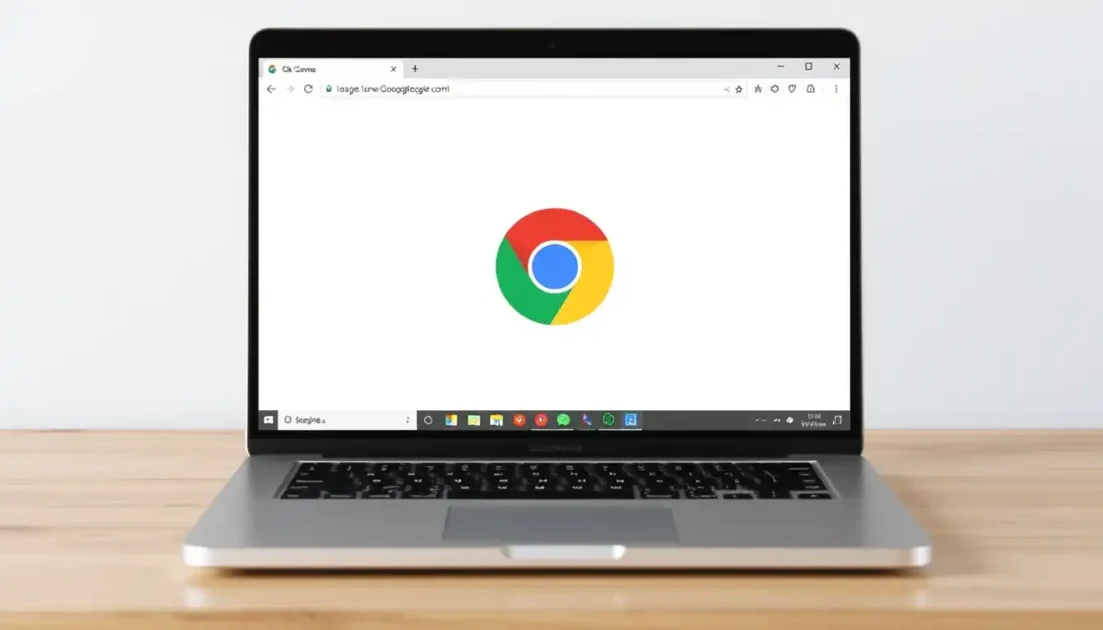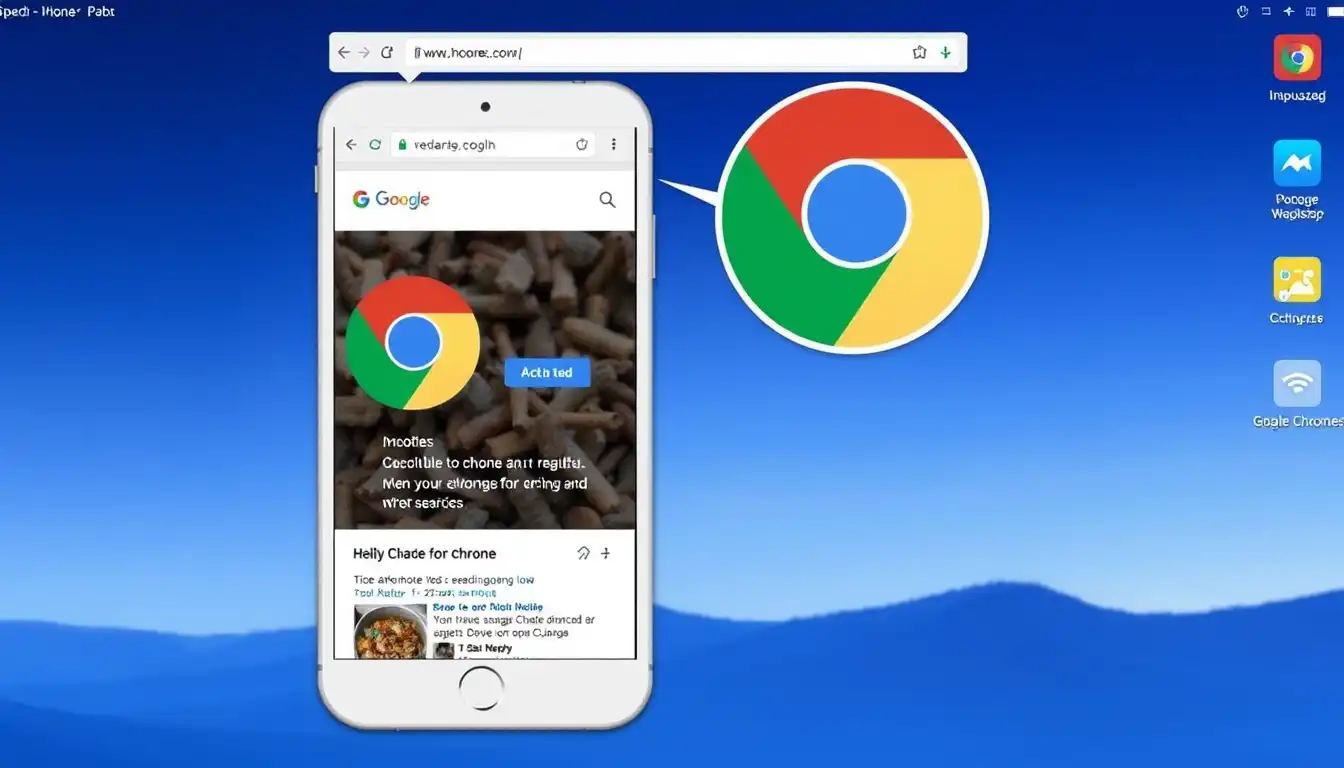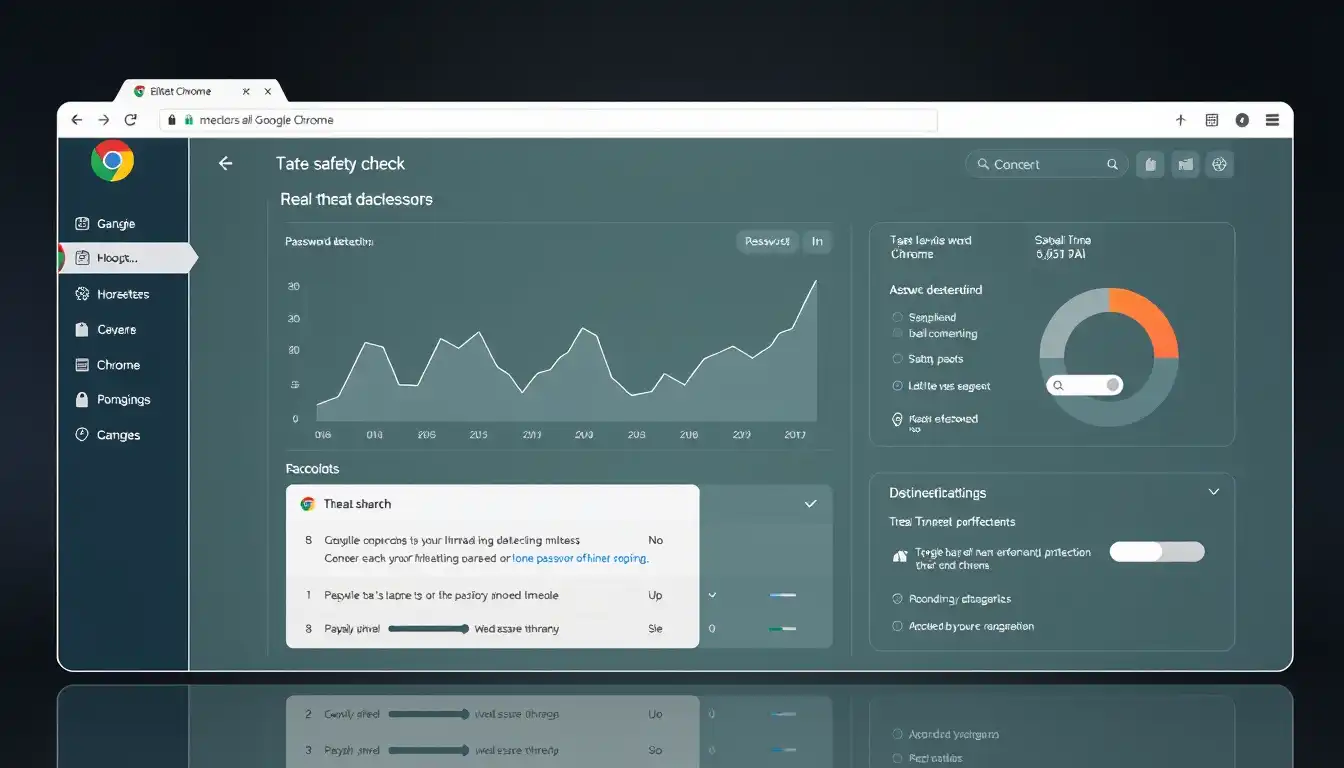Το Google Chrome είναι γνωστό για την ταχύτητα και τη διεπαφή του σε όλο τον κόσμο. Ωστόσο, κατά καιρούς, μπορεί να αντιμετωπίσει ενοχλητικά προβλήματα. Ένα τέτοιο πρόβλημα είναι όταν το πρόγραμμα περιήγησης ανοίγει με μια κενή λευκή οθόνη. Οι χρήστες δεν μπορούν να έχουν πρόσβαση σε καμία σελίδα ή εργασία, αλλά τα καλά νέα είναι ότι υπάρχουν απλά βήματα που μπορείτε να ακολουθήσετε για να το λύσετε. Το να γνωρίζετε πώς να διορθώσετε την κενή λευκή οθόνη του Google Chrome στα Windows 11/10 είναι πραγματικά μια εξαιρετική δεξιότητα!
Το περιεχόμενο αυτού του σεναρίου δημιουργείται αυστηρά για εκπαιδευτικούς σκοπούς. Η χρήση γίνεται με δική σας ευθύνη.
Οι τελευταίες προσφορές

Fastest VPN

Xiaomi 22.5W 37Wh 10000mAh Built in Cable Power Bank External Battery Power Supply Fast Charging
BGa21456 • Λήγει: Περιορισμένα κομμάτια 
Ninkear A15 Pro Laptop 120Hz 2.5K 16 Inch AMD Ryzen 5 7430U 16GB DDR4 1TB SSD Windows 11
BG5df2e0 10+ Τρόποι Επιδιόρθωσης Κενής Λευκής Οθόνης Google Chrome στα Windows 11/10
Αυτό το πρόβλημα μπορεί να προκύψει λόγω επεκτάσεων, παρωχημένου λογισμικού ή κατεστραμμένων προφίλ, οπότε ας τα αντιμετωπίσουμε το ένα μετά το άλλο. Πριν κάνετε μεγάλα βήματα, βεβαιωθείτε ότι η συσκευή σας δεν έχει υποστεί φυσική ζημιά στο περίβλημά της ή γύρω από την οθόνη.
Μέθοδος 1: Επανεκκίνηση υπολογιστή
Μια γρήγορη επανεκκίνηση μπορεί να διορθώσει προσωρινά προβλήματα που προκαλούν την εμφάνιση πράσινων γραμμών. Επανεκκινήστε τον φορητό υπολογιστή σας και ελέγξτε αν η οθόνη επιστρέφει στην κανονική της κατάσταση.
Μέθοδος 2: Κατάργηση επεκτάσεων
Μια ύποπτη επέκταση μπορεί να είναι ο κύριος λόγος για τον οποίο το Chrome σταματά ξαφνικά να λειτουργεί. Δείτε πώς μπορείτε να την καταργήσετε:
- Ανοίξτε το Google Chrome και κάντε κλικ στις τρεις τελείες στην επάνω δεξιά γωνία.
- Επιλέξτε Επεκτάσεις > Διαχείριση επεκτάσεων .
- Κάντε κλικ στην επιλογή Κατάργηση για να διαγράψετε την επέκταση.
- Απενεργοποιήστε ή ενεργοποιήστε το διακόπτη για να το χρησιμοποιήσετε προσωρινά.
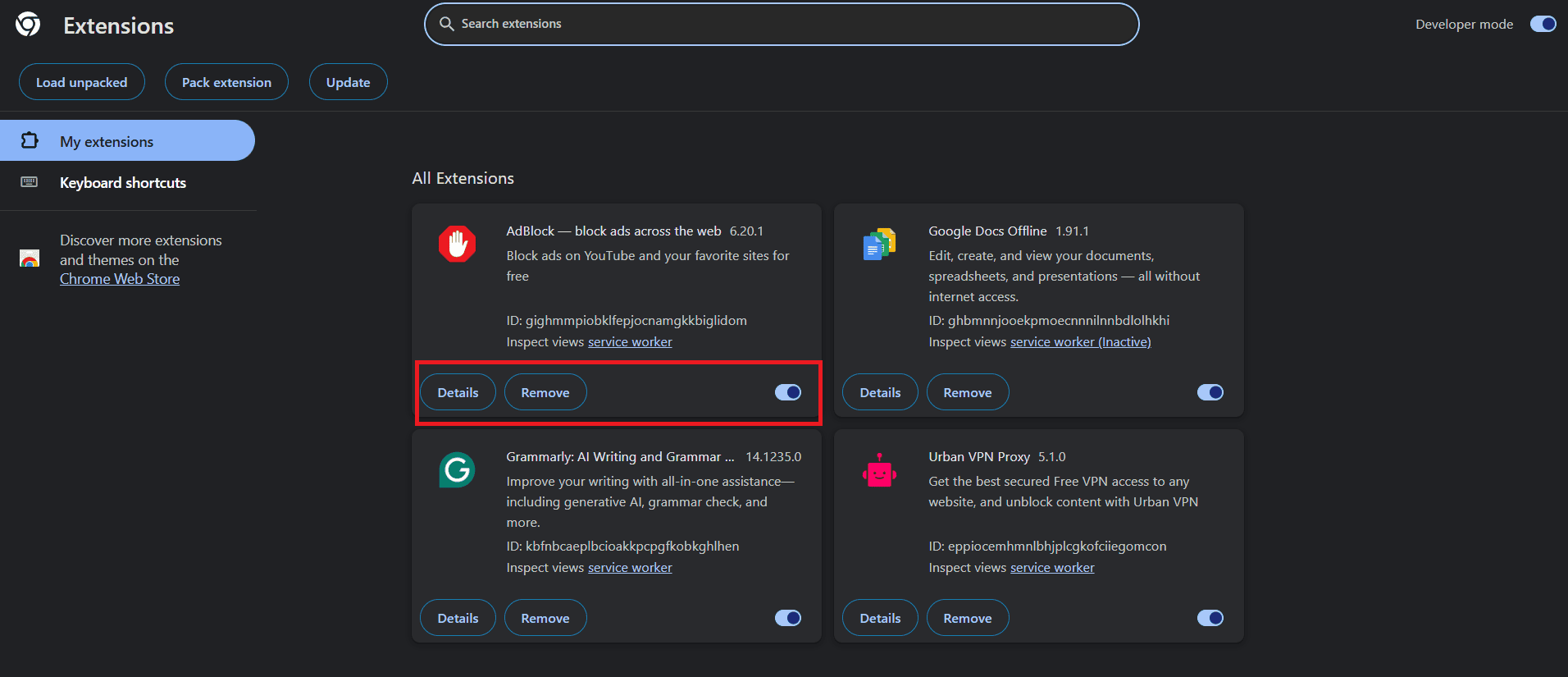
Οι επεκτάσεις σας μπορούν πάντα να διαχειριστούν με αυτόν τον τρόπο.
Μέθοδος 3: Απενεργοποίηση της επιτάχυνσης υλικού
Η επιτάχυνση υλικού μπορεί μερικές φορές να προκαλέσει την εμφάνιση μιας κενής λευκής οθόνης στο Chrome.
- Ανοίξτε το Chrome σε κατάσταση ανώνυμης περιήγησης για να παρακάμψετε τους περιορισμούς οθόνης.
- Κάντε κλικ στις τρεις τελείες > Ρυθμίσεις .
- Κάντε κλικ στο Σύστημα από το αριστερό μενού.
- Στη συνέχεια, απενεργοποιήστε την εναλλαγή για την επιλογή Χρήση επιτάχυνσης γραφικών όταν είναι διαθέσιμη .
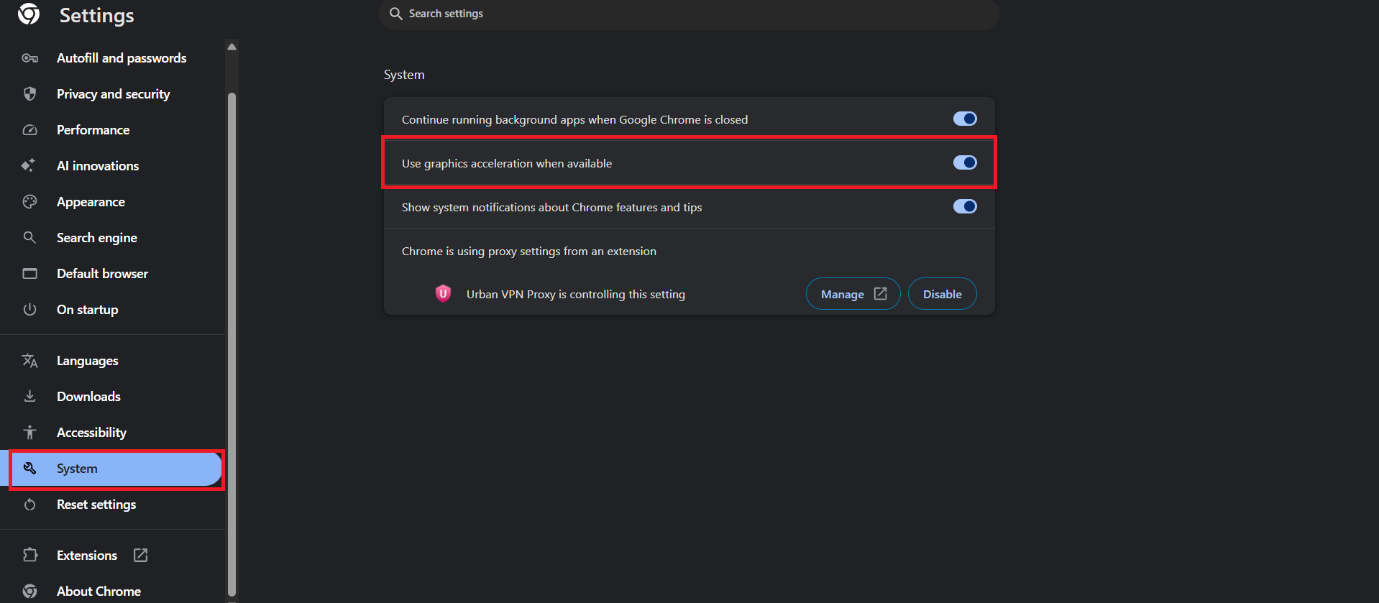
Με αυτόν τον τρόπο, ίσως μπορέσετε να λύσετε το πρόβλημα της κενής οθόνης.
Μέθοδος 4: Εκκαθάριση της προσωρινής μνήμης του προγράμματος περιήγησης
Μια κατεστραμμένη προσωρινή μνήμη μπορεί να προκαλέσει τη φόρτωση μιας κενής λευκής οθόνης από το Chrome.
- Ανοίξτε το Chrome > Ρυθμίσεις .
- Κάντε κλικ στην επιλογή Απόρρητο και ασφάλεια .
- Επιλέξτε Διαγραφή δεδομένων περιήγησης .
- Τώρα, επιλέξτε τα Cookies και άλλα δεδομένα ιστότοπου και Εικόνες και αρχεία προσωρινής μνήμης .
- Κάντε κλικ στην επιλογή Διαγραφή δεδομένων .
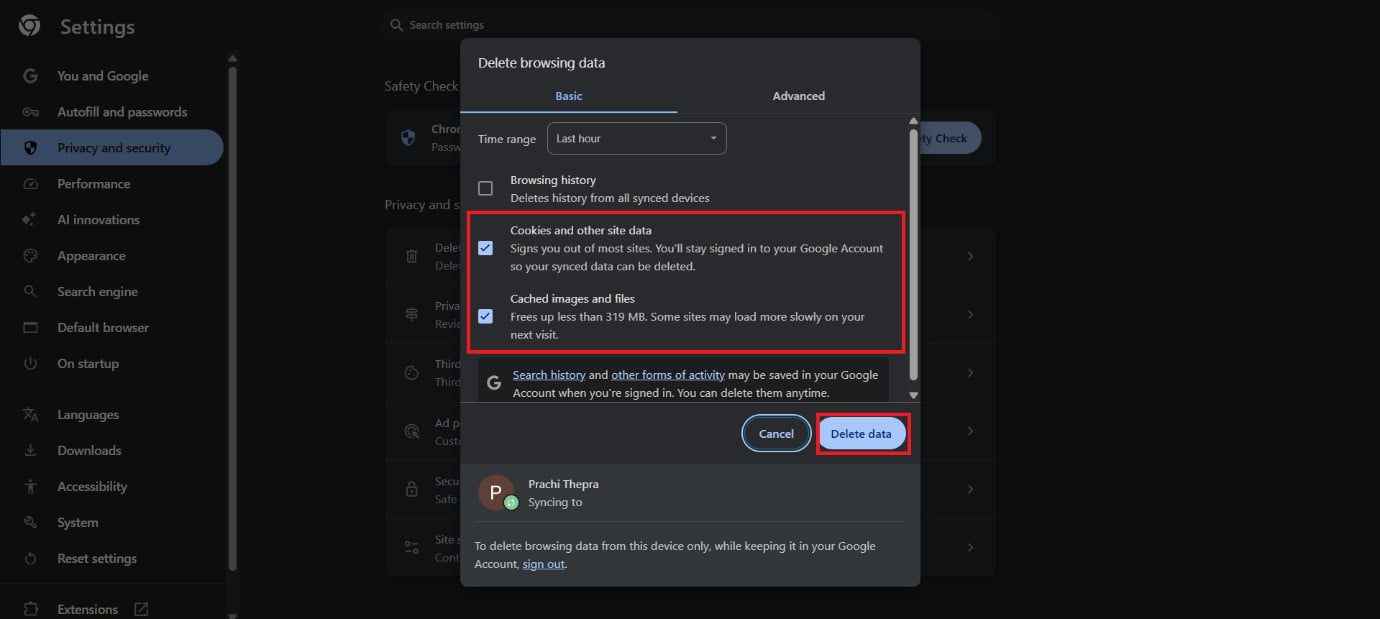
Με την προσωρινή μνήμη να έχει αφαιρεθεί, το πρόγραμμα περιήγησης θα πρέπει να είναι σε λειτουργία.
Μέθοδος 5: Επαναφορά ρυθμίσεων Google Chrome / προγράμματος περιήγησης
Εάν οι ρυθμίσεις του Chrome δεν έχουν ρυθμιστεί σωστά, η επαναφορά τους μπορεί να βοηθήσει. Αυτό θα επαναφέρει τις προεπιλεγμένες ρυθμίσεις διατηρώντας παράλληλα τους σελιδοδείκτες και τους αποθηκευμένους κωδικούς πρόσβασής σας.
- Ανοίξτε το Chrome > Ρυθμίσεις .
- Κάντε κλικ στην επιλογή Απόρρητο και ασφάλεια .
- Επιλέξτε Επαναφορά ρυθμίσεων .
- Κάντε κλικ στην επιλογή Επαναφορά ρυθμίσεων στις αρχικές τους προεπιλογές .
- Τώρα, επιλέξτε Επαναφορά ρυθμίσεων .

Οι ρυθμίσεις σας θα επανέλθουν στις προεπιλεγμένες.
Μέθοδος 6: Επανεγκατάσταση του Google Chrome
Όταν δεν λειτουργεί τίποτα άλλο, απεγκαταστήστε πλήρως το Chrome και, στη συνέχεια, εγκαταστήστε το ξανά. Μια νέα εγκατάσταση καταργεί τα κατεστραμμένα αρχεία και διασφαλίζει ότι έχετε την πιο πρόσφατη έκδοση του προγράμματος περιήγησης.
Μέθοδος 7: Επεξεργασία της διαδρομής προορισμού συντόμευσης του Chrome
Μερικές φορές το Chrome δεν εκκινείται σωστά λόγω της διαδρομής συντόμευσης.
- Κάντε δεξί κλικ στη συντόμευση του Chrome και επιλέξτε Άνοιγμα Ιδιοτήτων .
- Κάντε κλικ στην επιλογή Συντόμευση στην επάνω κορδέλα.
- Πληκτρολογήστε –disable-gpu στο τέλος του πλαισίου κειμένου Target .
- Επιλέξτε Εφαρμογή και στη συνέχεια OK .
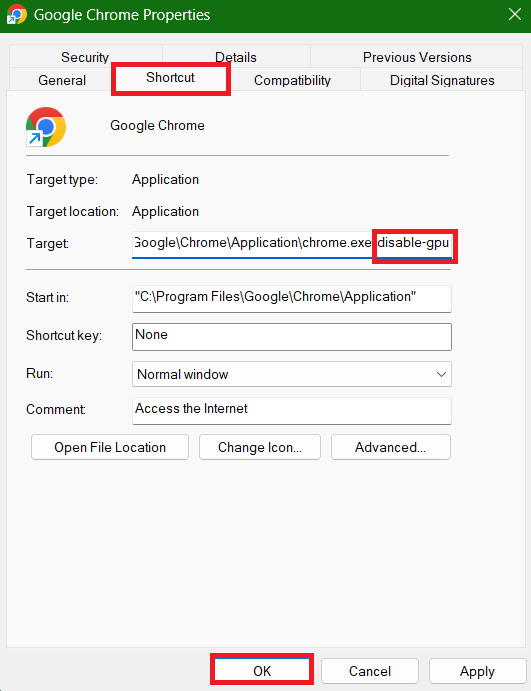
Μέθοδος 8: Μετονομασία ή διαγραφή του φακέλου δεδομένων χρήστη / προεπιλεγμένου φακέλου
Τα δεδομένα προφίλ χρήστη ενδέχεται να καταστραφούν και να προκαλέσουν την εμφάνιση λευκής οθόνης στο Chrome. Εντοπίστε τον προεπιλεγμένο φάκελο στον κατάλογο δεδομένων χρήστη του Chrome και μετονομάστε τον ή διαγράψτε τον. Το Chrome θα δημιουργήσει έναν νέο φάκελο προφίλ κατά την επανεκκίνηση, διορθώνοντας το πρόβλημα.
Μέθοδος 9: Ενημέρωση προγραμμάτων οδήγησης γραφικών
Μπορείτε επίσης να εγκαταστήσετε την πιο πρόσφατη έκδοση του προγράμματος οδήγησης οθόνης σας.
- Ανοίξτε τον Πίνακα Ελέγχου και κάντε κλικ στην επιλογή Διαχείριση Συσκευών .
- Επιλέξτε Προσαρμογείς οθόνης από το αριστερό μενού.
- Κάντε κλικ στο λογισμικό εμφάνισης .
- Στη συνέχεια, κάντε κλικ στο Driver από την επάνω κορδέλα.
- Τώρα, επιλέξτε Ενημέρωση προγράμματος οδήγησης .
- Κάντε κλικ στο OK .
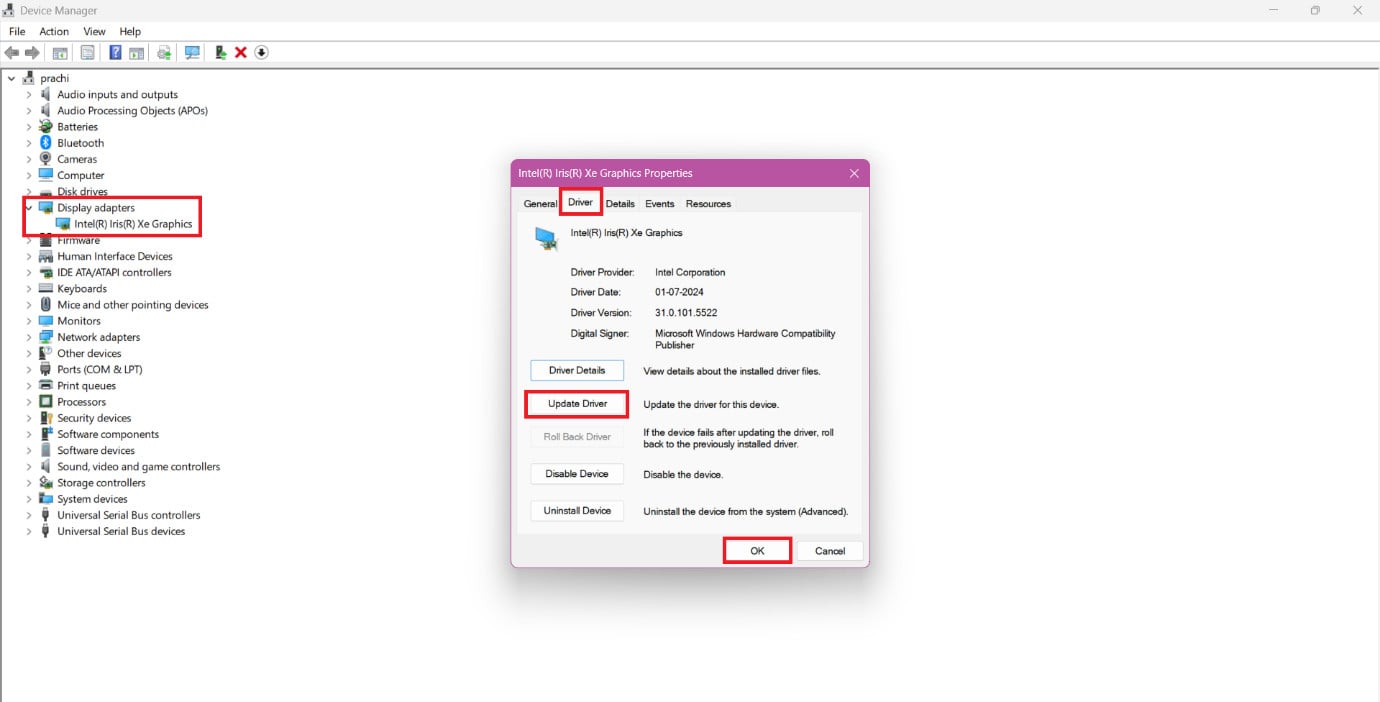
Το πρόβλημά σας θα πρέπει να λυθεί.
Μέθοδος 10: Αλλαγή του φακέλου ιστορικού
Ένας κατεστραμμένος φάκελος ιστορικού μπορεί να επηρεάσει την εκκίνηση του Chrome. Μετονομάστε ή μετακινήστε τον φάκελο ιστορικού στον κατάλογο δεδομένων χρήστη του Chrome και το Chrome θα δημιουργήσει έναν νέο.
- Ανοίξτε το Chrome και πληκτρολογήστε chrome://version/ στη γραμμή διευθύνσεων.
- Εντοπίστε τη διεύθυνση της διαδρομής προφίλ , κάντε δεξί κλικ και επιλέξτε Αντιγραφή .
- Άνοιγμα Εξερεύνησης Αρχείων .
- Επικολλήστε την τοποθεσία της διεύθυνσης στη γραμμή αναζήτησης.
- Κάντε κλικ στον Προεπιλεγμένο φάκελο.
- Κάντε κύλιση προς τα κάτω και κάντε δεξί κλικ στον φάκελο Ιστορικό .
- Πληκτρολογήστε temp και πατήστε Enter .
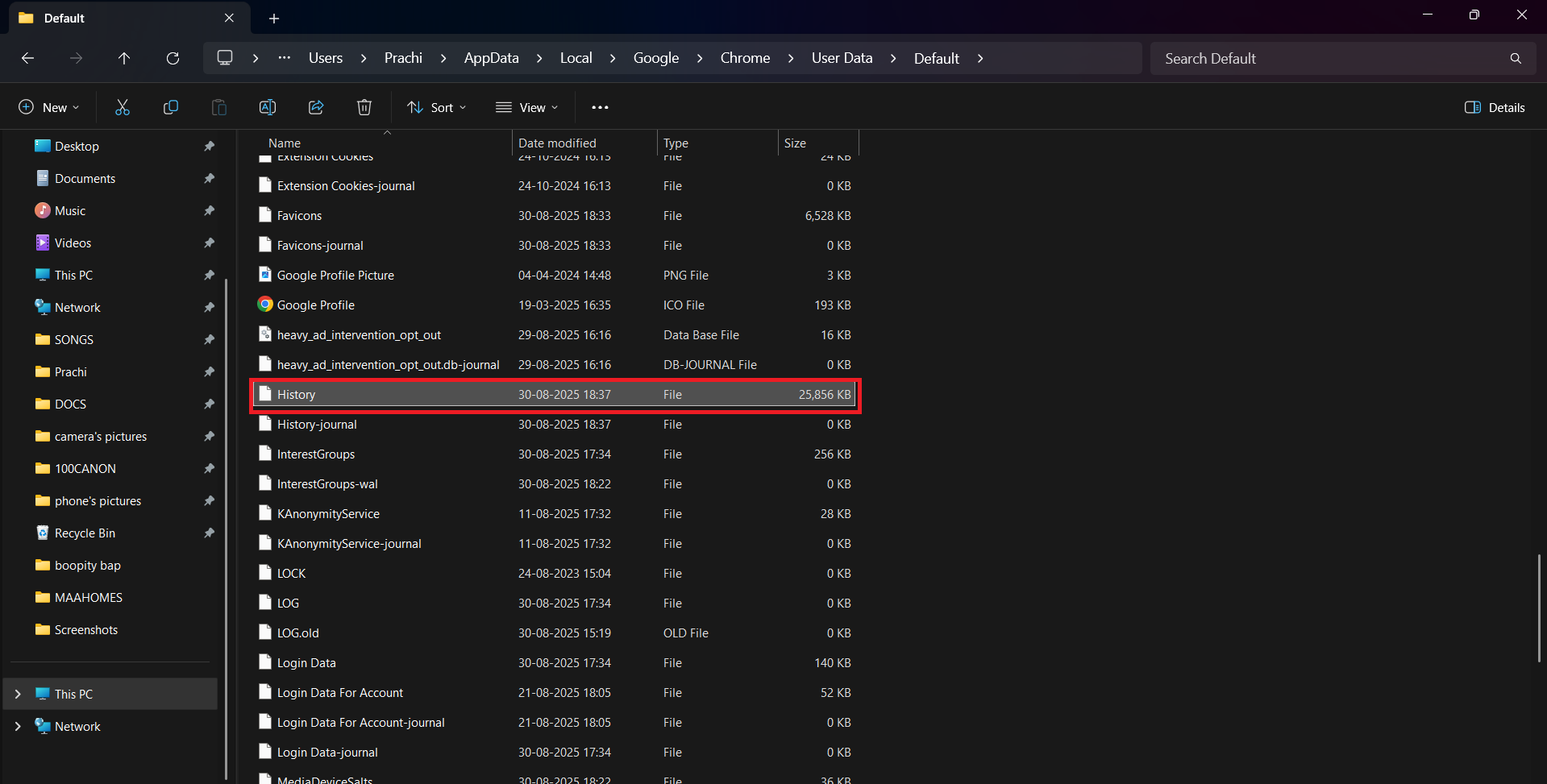
Ανοίξτε το Chrome για να δείτε αν λειτουργεί σωστά.
Μέθοδος 11: Απενεργοποίηση λειτουργίας συμβατότητας / Έλεγχος λειτουργίας συμβατότητας
Η εκτέλεση του Chrome σε λειτουργία συμβατότητας ενδέχεται να προκαλέσει διενέξεις στα Windows 10 ή 11.
- Κάντε δεξί κλικ στη συντόμευση του Chrome και επιλέξτε Ιδιότητες .
- Κάντε κλικ στην επιλογή Συμβατότητα από την επάνω κορδέλα.
- Τώρα, καταργήστε την επιλογή Εκτέλεση αυτού του προγράμματος σε λειτουργία συμβατότητας .
- Επιλέξτε ΟΚ .
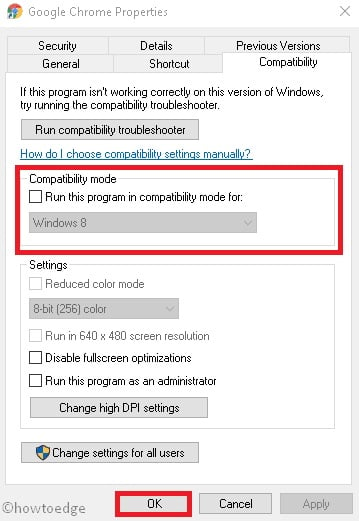
Το πρόβλημά σας θα πρέπει να διορθωθεί.
Μέθοδος 12: Σάρωση του υπολογιστή
Οι ιοί ή το κακόβουλο λογισμικό μπορούν επίσης να προκαλέσουν περίεργη συμπεριφορά του Chrome, συμπεριλαμβανομένης της εμφάνισης κενής οθόνης. Εκτελέστε μια πλήρη σάρωση συστήματος με την Ασφάλεια των Windows ή ένα αξιόπιστο εργαλείο προστασίας από ιούς. Η κατάργηση των απειλών συχνά επαναφέρει το Chrome σε κανονική λειτουργία.
Μέθοδος 13: Κατάργηση νέων εγκαταστάσεων λογισμικού
Εάν εγκαταστήσατε πρόσφατα κάποιο νέο λογισμικό και αρχίσατε να αντιμετωπίζετε προβλήματα με την οθόνη, είναι πιθανό να προκαλεί αυτό το πρόβλημα.
- Πατήστε ταυτόχρονα τα πλήκτρα Windows και R για να ανοίξετε το παράθυρο διαλόγου Εκτέλεση.
- Πληκτρολογήστε appwiz.cpl και πατήστε Enter .
- Κάντε δεξί κλικ στο λογισμικό της επιλογής σας.
- Στη συνέχεια, επιλέξτε Κατάργηση εγκατάστασης .
- Κάντε κλικ στο Ναι .
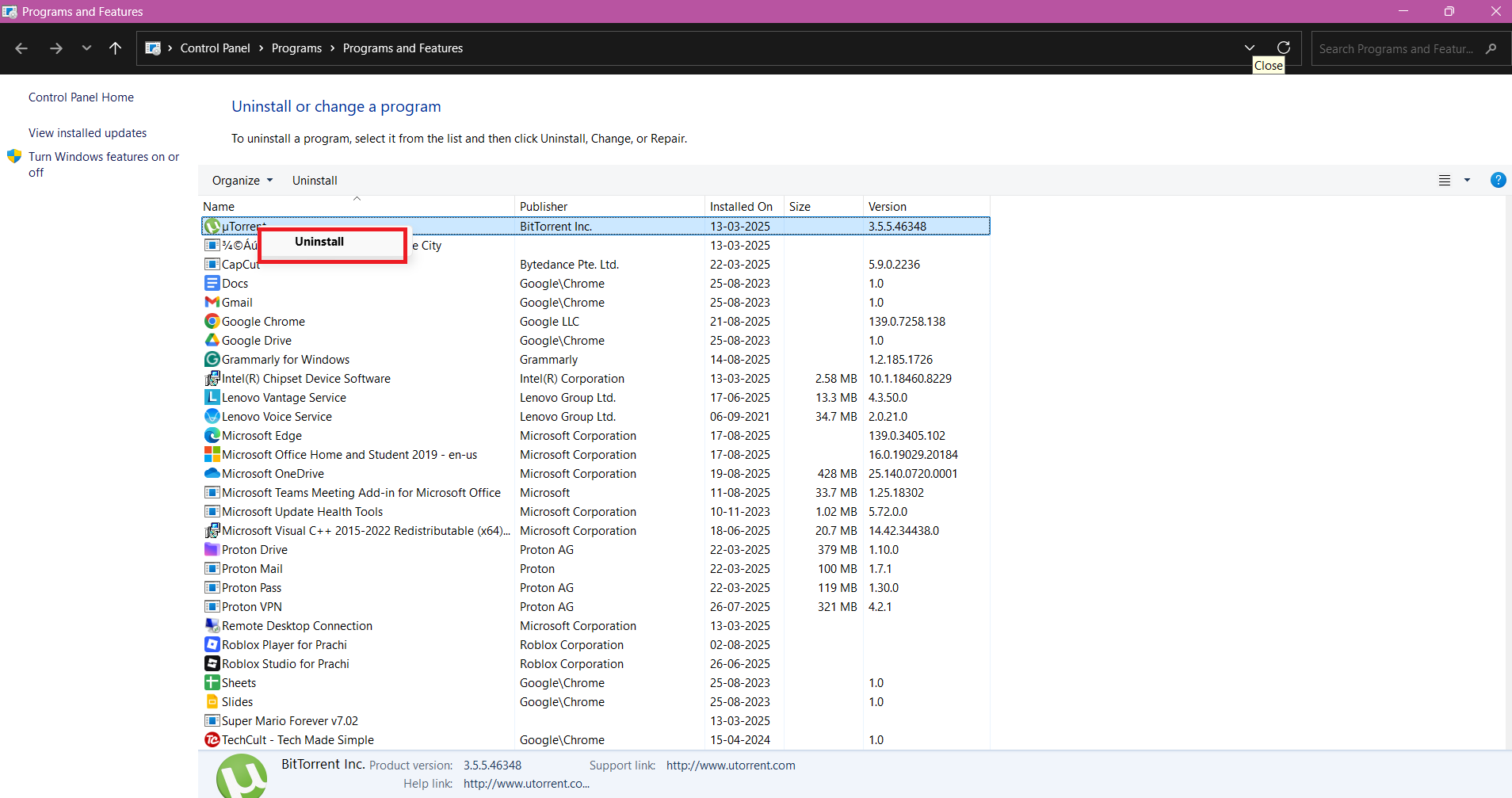
Το πρόβλημά σας θα πρέπει να διορθωθεί αν αυτός είναι ο λόγος.
Τώρα που είδατε πώς να διορθώσετε την κενή λευκή οθόνη του Google Chrome στα Windows 11/10, ελπίζουμε ότι οι αμφιβολίες σας θα διαλυθούν με τις μεθόδους που παρουσιάζονται σε αυτόν τον οδηγό. Συνεχίστε να επισκέπτεστε το TechCult για να μάθετε τα τελευταία τεχνολογικά νέα. Εάν έχετε οποιεσδήποτε ερωτήσεις ή προτάσεις, επικοινωνήστε μαζί μας στην ενότητα σχολίων.